win10系统下载好语言包后如何切换成日语输入
大家应该都知道系统自带的语言种类比较少,有的用户就会自己下载语言包,有的用户可能下载了日语语言包想要切换成日语输入,又不知道怎么切换,这就让大家很烦恼了,那么win10系统下载好语言包后如何切换成日语输入?下面我们就一起来看看把。
win10系统切换成日语输入的方法:
1、在任务栏中点击开始按钮打开开始面板,点击设置按钮。

2、在设置面板中点击时间与语言选项。
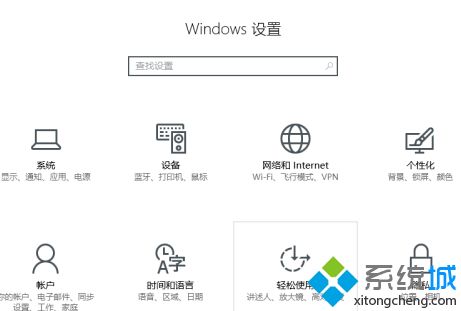
3、切换到区域与语言选项中。
4、把English输入法去掉。因为中文中使用这个输入法的时候太少了,而且可以使用中文输入法替代。
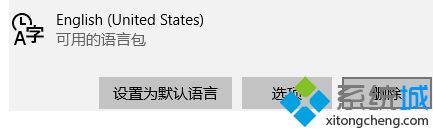
5、平时在使用中使用alt+shift组合键进行语言切换即可。

以上就是win10系统下载好语言包后如何切换成日语输入方法,有不懂的用户可以根据以上步骤来操作,希望可以帮到大家。
我告诉你msdn版权声明:以上内容作者已申请原创保护,未经允许不得转载,侵权必究!授权事宜、对本内容有异议或投诉,敬请联系网站管理员,我们将尽快回复您,谢谢合作!










